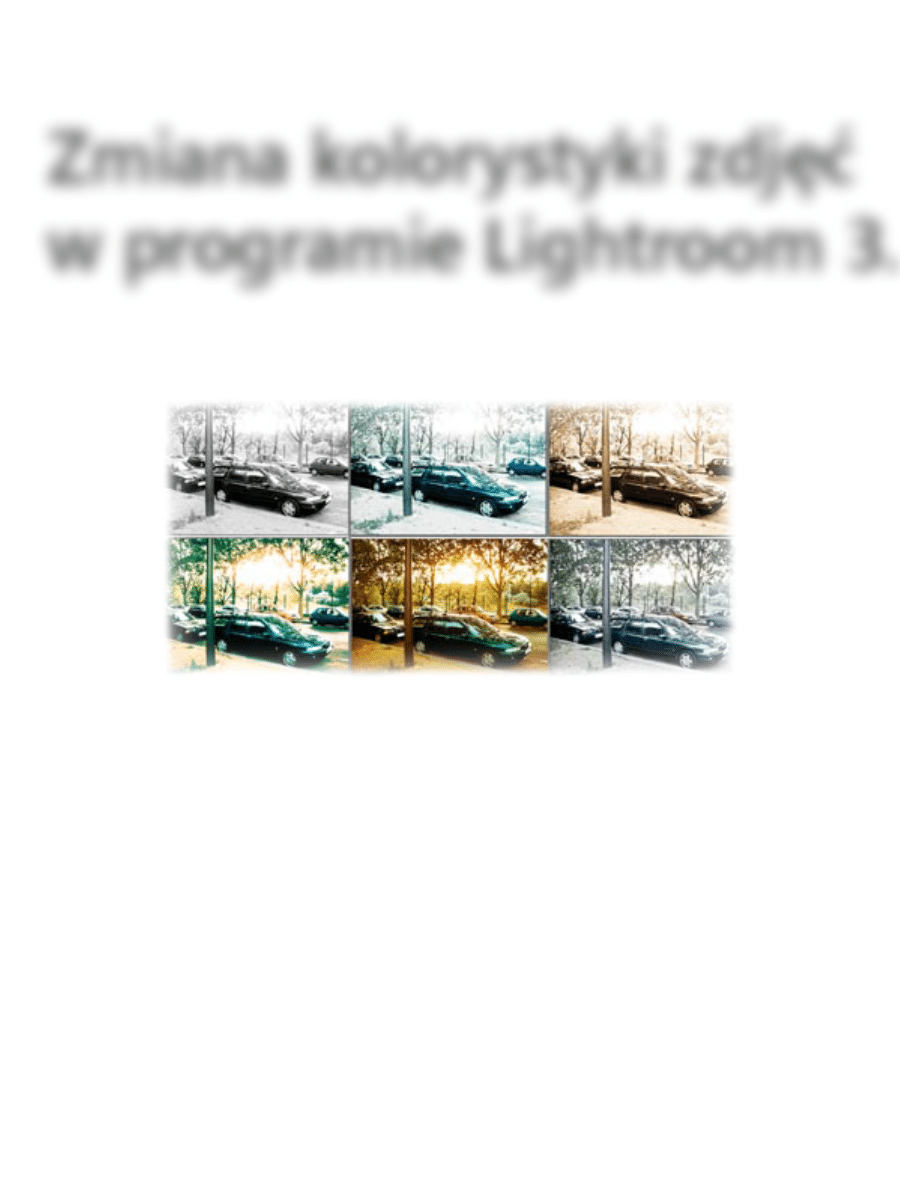
Zmiana kolorystyki zdjęć
w programie Lightroom 3.
W tym tutorialu pokażę jak zmenić kolorystykę zdjęcia
JPG w programie adobe lightroom 3 wykorzystując
do tego wcześniej zdefiniowane w programie
ustawienia kolorów.
www.8
3
studio.cba.pl
Tutoriale Photoshop Illustrator Lightroom
1
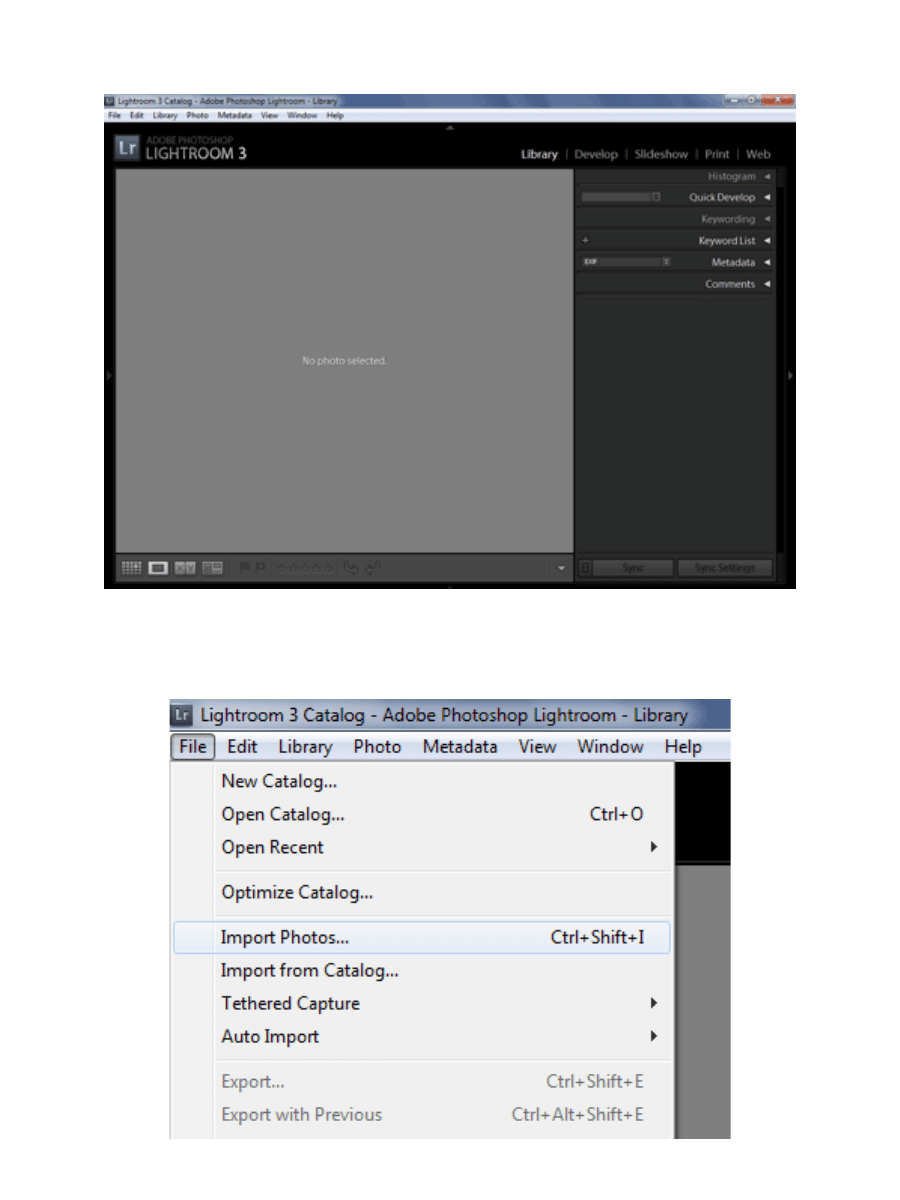
Otwieramy program Lightroom 3
Wchodzimy w Menu - Import photos.
2
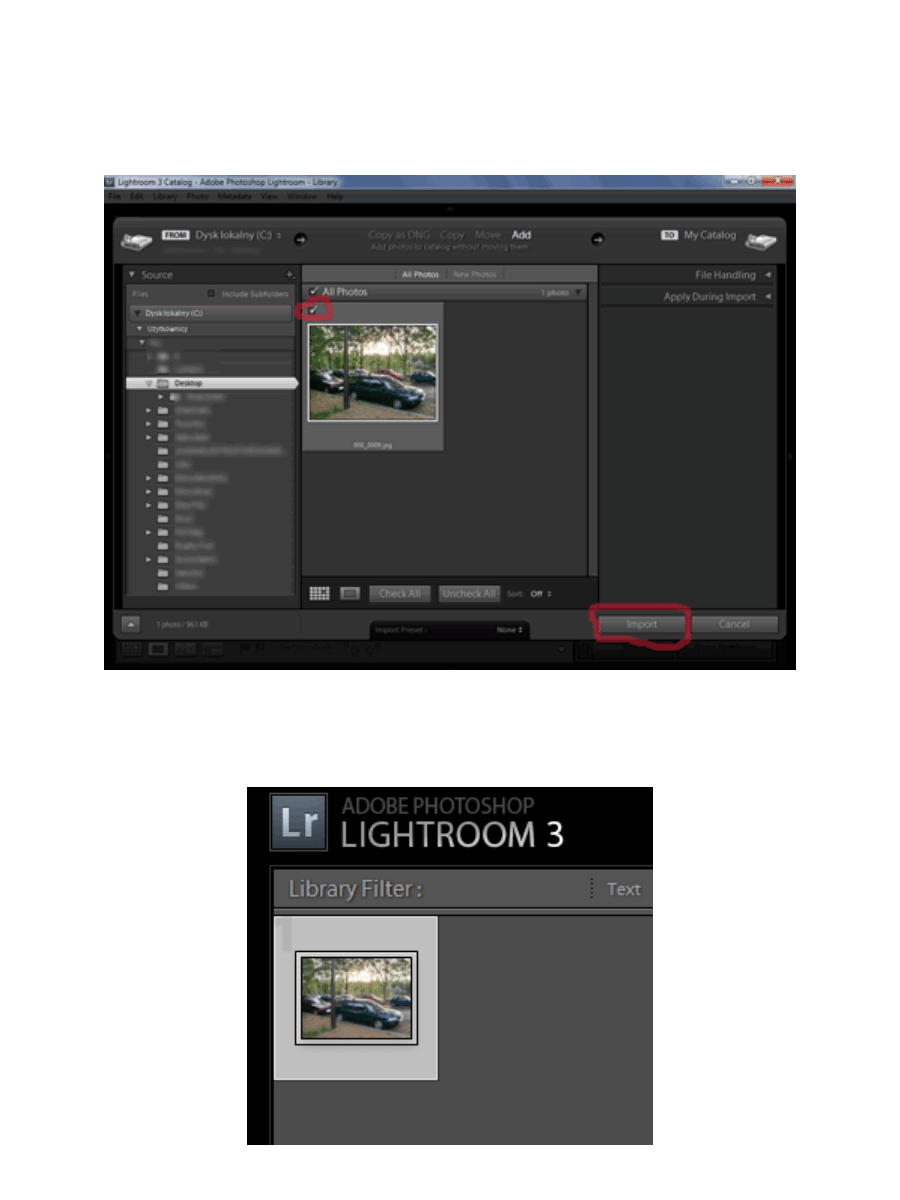
Pojawi się okno importu plików. W części Source
wybieramy folder w którym mamy zdjęcie.
Dalej zaznaczamy wybrane zdjęcie oraz klikamy Import.
Ukaże się miniaturka otwartego zdjęcia. Klikamy 2 razy
na miniaturkę aby powiększyć widok zdjęcia.
3
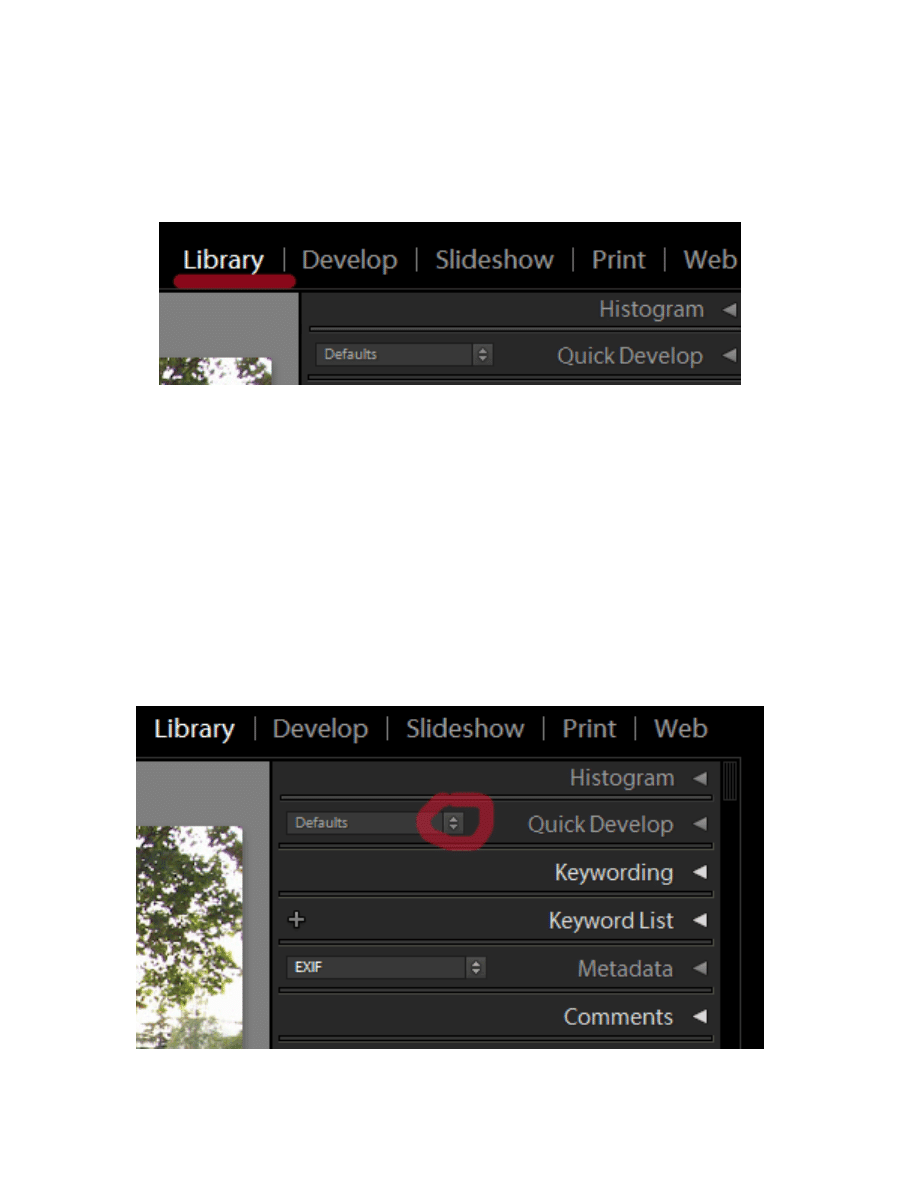
Gdy już powiększyliśmy zdjęcie klikamy na moduł Library.
W zakładce Quick Develop po prawej stronie klikamy
na symbol strzałek obok napisu Defaults.
4
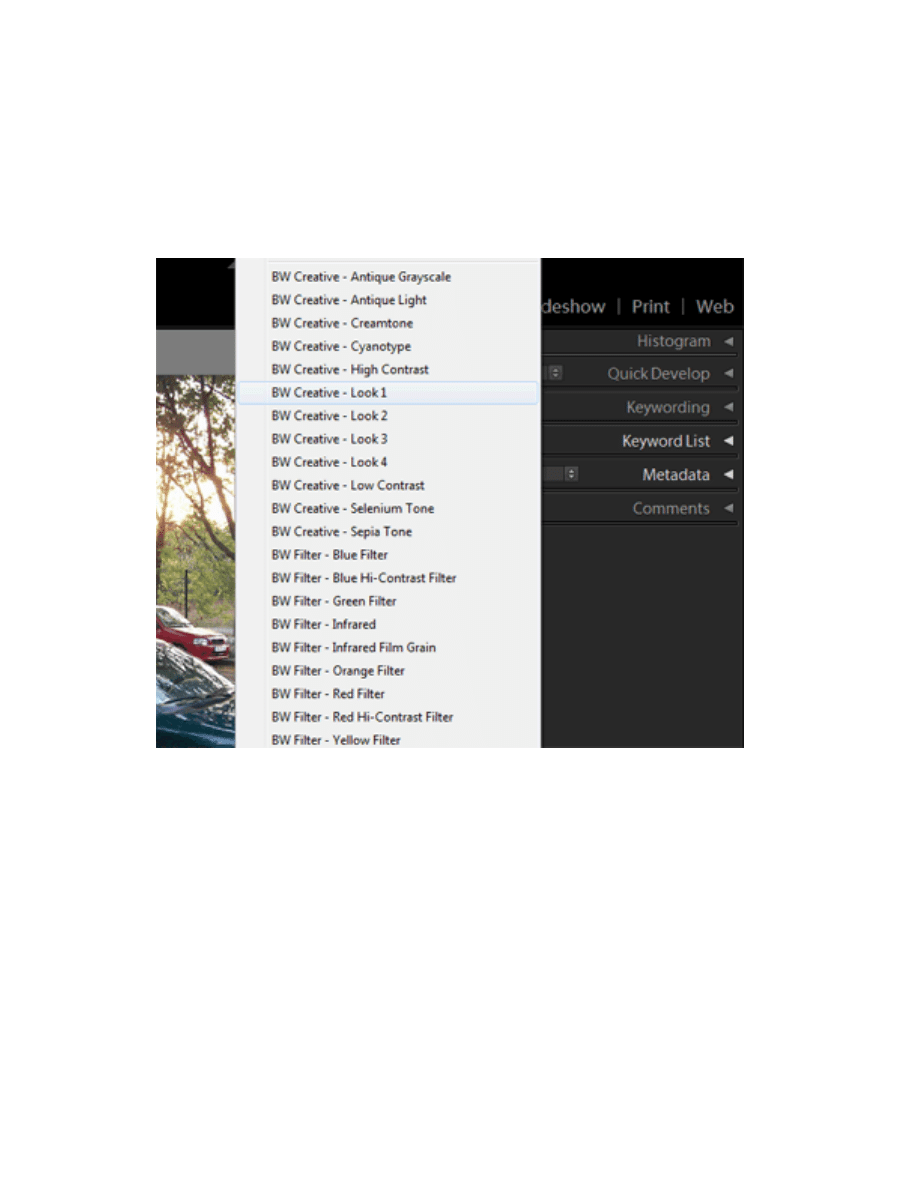
Ukaże się menu ustawień kolorów, wybieramy
interesujące nas ustawienie z listy i klikamy na nie.
Kolorystyka zdjęcia zostanie zmieniona. Można w ten
sposób uzyskać ciekawe efekty czerni i bieli, sepii, różne
odcienie kolorów itp. Polecam próbować z różnymi
ustawieniami, można uzyskać naprawdę ciekawe efekty
5
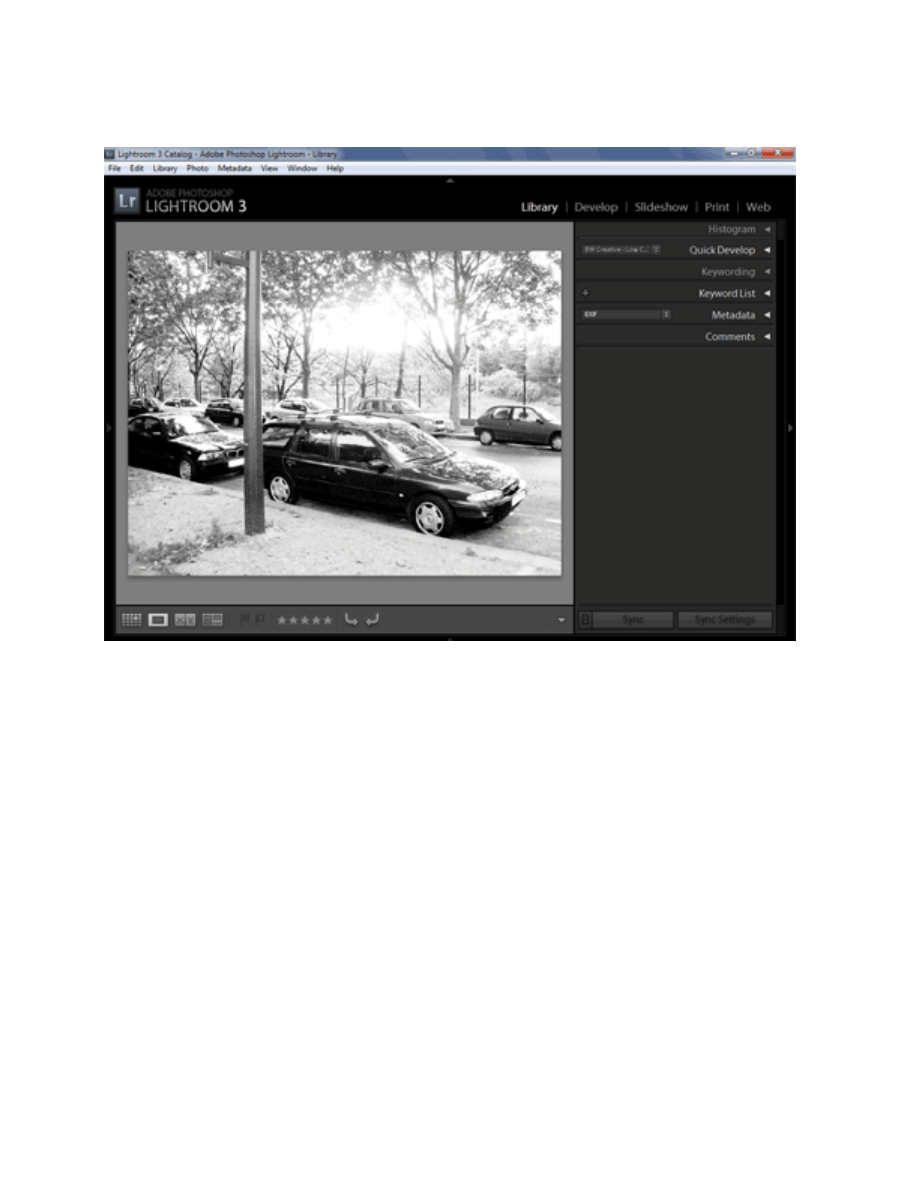
www.8
3
studio.cba.pl
Tutoriale Photoshop Illustrator
Lightroom
6
Wyszukiwarka
Podobne podstrony:
Zmiana proporcji zdjęć cyfrowych
Zmiana domyślnej kolorystyki wykresu
Zmiana tła na zdjęciu, Grafika, obróbka zdjęć
Szybkie wyostrzanie zdjęć w Adobe Lightroom 4
Zmiana rozdzielczości zapisywania zdjęć w aparacie
Zarzadzanie zmianami GR3
Zmiana spoleczna i jej przyczyna
W 4 S 52(APP 2)KOLORY I SYMBOLE
wykład z cholestazy (bez zdjęć)
Postawy i ich zmiana
6 zmiana społ
WYKL 5b zmiana kształtu odlewu
koordynacja hormonalna czlowieka bez zdjec
więcej podobnych podstron